Så här ändrar du platsen för Internet Explorer: s nedladdningsmapp

Som standard när du hämtar något med Internet Explorer sparas den viktigaste mappen Downloads för ditt användarkonto. Om du hellre vill spara dina filer någon annanstans kan du ändra standard spara mappen. Så här gör du det.
I Internet Explorer klickar du på Verktyg-knappen på höger sida av verktygsfältet och klickar sedan på "Visa nedladdningar" på rullgardinsmenyn.
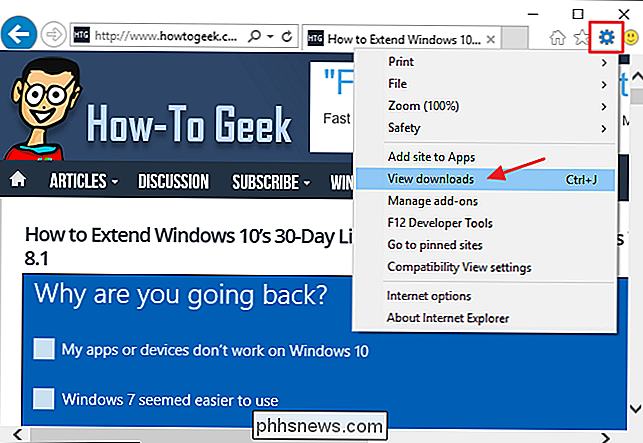
Klicka på alternativen i fönstret Visa nedladdningar länk längst ner.

I fönstret Hämtningsalternativ skriver du hela sökvägen till den nya standardplatsen du vill ha i rutan "Standard nedladdningsplats" eller klickar på Bläddra för att hitta målmappen.
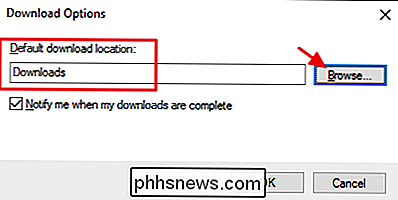
Verifiera att rätt plats visas och klicka sedan på OK för att ställa in din nya standard nedladdningsmappsplats.
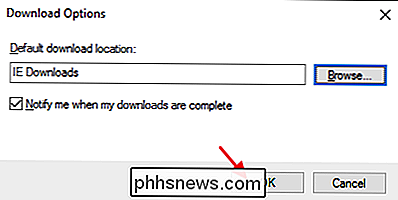
Ja, det är en enkel ändring att göra. Men om du inte vet alternativet att ändra din standard nedladdningsmapp finns det för det första inte något som du sannolikt bara snubblar över.

Så här kombinerar du flera bilder i en PDF-fil på Android
Du har tagit bilder av ett pappersdokument med din Android-telefon och nu behöver du skicka den till någon. Vi visar dig ett enkelt sätt att konvertera dessa bilder till en PDF-fil för att göra det enklare att dela det här dokumentet. RELATED: De bästa sätten att skanna ett dokument med din telefon eller Tablet Idealiskt , du skulle fotografera dessa dokument med en dokumentskannerapp, som skulle göra dem till en PDF-fil automatiskt.

Det bästa sättet att spara webbsidor för att läsa senare
Det finns så mycket saker på Internet, vi har knappast tid att läsa mest av det. Det är tillräckligt att säga att det kan vara en distraktion. Därför har vi avrundat några av de bästa sätten att spara webbsidor för att läsa senare. Vi måste säga att Internet är kanske den mest effektiva tidskrävningen som någonsin utarbetats av människor, och allt som förlorat tid kan vara lika hundratals timmar av förlorad produktivitet.



